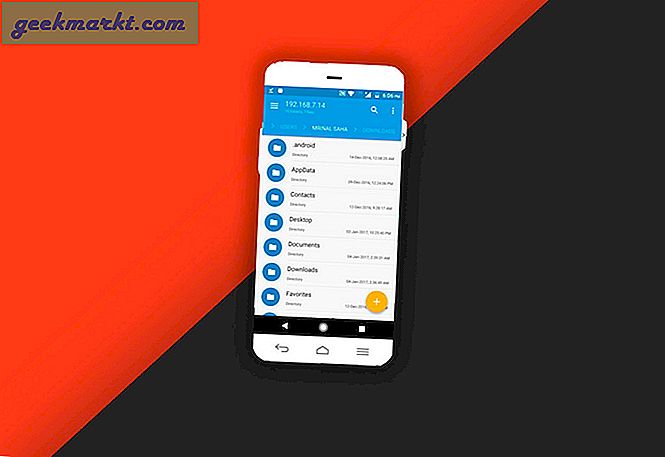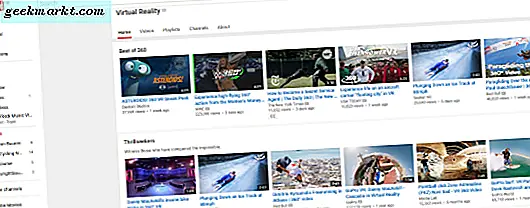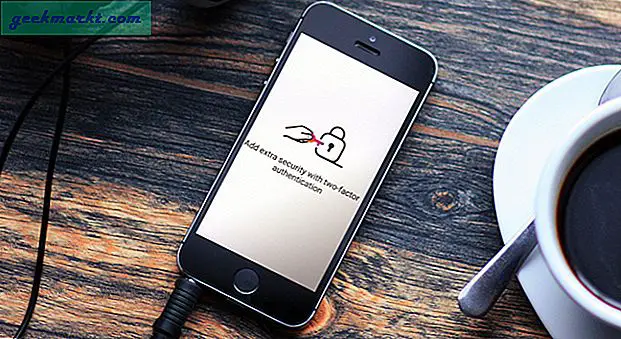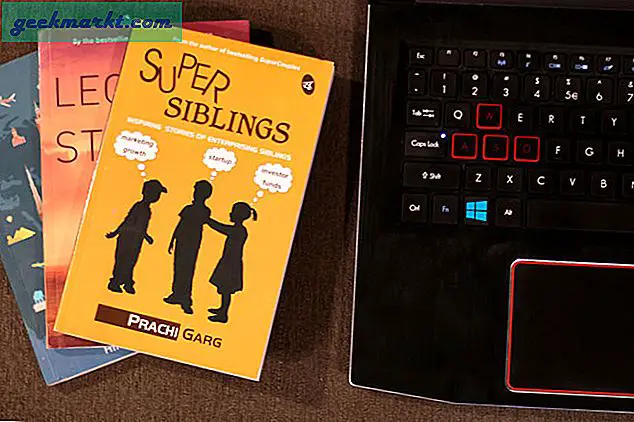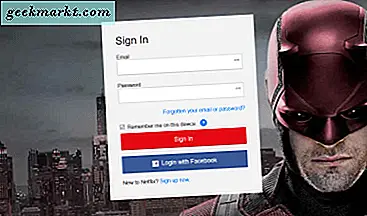Hver gang du slår på nettleseren din og besøker noen nettsteder, lagres et par stykker informasjon i nettleseren din i form av en informasjonskapsel. Disse er små, knapt merkbare filer, som holder informasjon om forskjellige nettsteder og dine vaner. Som de husker vaner, er hver nettside tilpasset dine behov. På grunn av informasjonskapsler kan nettsider potensielt huske om du er logget inn eller hva du har klikket på under ditt forrige besøk.
Forslagene du får på Facebook, for eksempel, kan skreddersys for å passe på nettlesingsloggen din. Jeg har for eksempel lagt merke til at hvis jeg besøker et shoppingwebsted, begynner jeg nesten umiddelbart å se annonser relatert til nettstedet eller produkter relatert til elementene jeg nettopp så på. Disse annonsene er aktivert på grunn av tredjeparts cookies.
Heldigvis for deg, ikke alle cookies varer for alltid. Noen vil automatisk forsvinne, på grunn av en lang inaktivitetsperiode eller fordi de har en utløpsdato. Hvis du finner lagring av informasjonskapsler, er ikke noe du vil tillate, de kan deaktiveres. Fortsett å lese for å finne ut hvordan du kan gjøre dette for Chrome nettleseren.
Steg for trinn veiledning for å blokkere tredjeparts cookies i Chrome
Takket være enkelheten i Chrome-nettleseren, er deaktiveringen (eller blokkering) deaktivert veldig enkelt. Først åpner du nettleseren og klikker på menyikonet øverst til høyre ved siden av adressefeltet. Når du klikker på den, får du en rullegardinmeny. Derfra velger du alternativet Innstillinger .
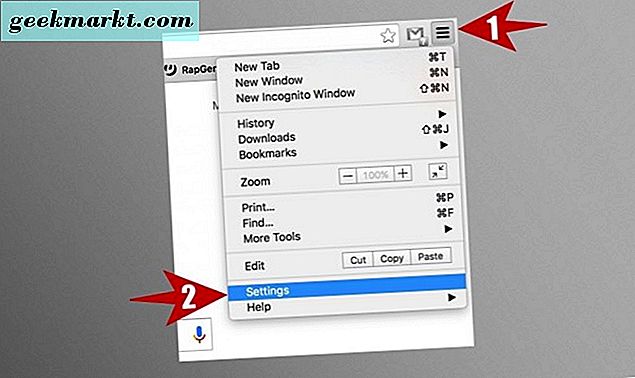
Du åpner Chrome-innstillingssiden med dette trekket. Når det er åpent, rull ned til du ser " Vis avanserte innstillinger " -alternativet. Klikk på det for å få flere alternativer.
Under fanen Personvern klikker du på Innholdsinnstillinger for å åpne en popup-meny. 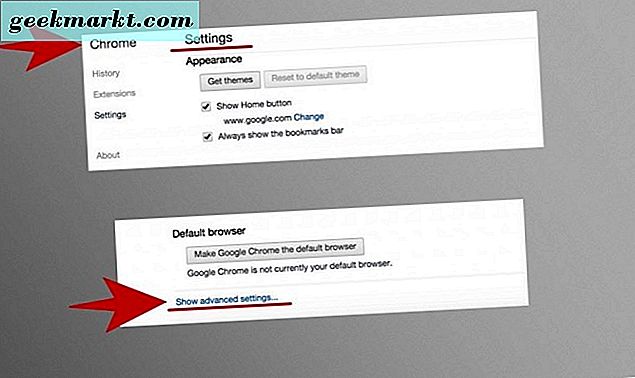
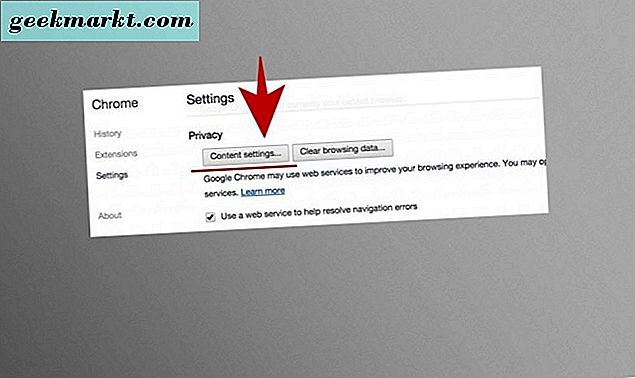
Pop-up-menyen vil tilby deg flere innstillingspunkter, både relaterte og ikke-relaterte til informasjonskapsler. Den første vil si Cookies, der du vil se flere alternativer. Det du trenger å gjøre er å finne den som sier " Blokker tredjeparts informasjonskapsler og nettsteddata ". Det neste trinnet er å sjekke den lille boksen foran den, og klikk deretter på Ferdig- knappen nederst i høyre hjørne for å lagre ditt valg.
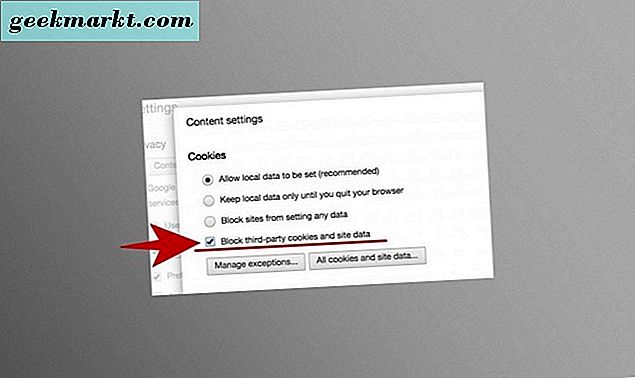
I tilfelle det er noen nettsteder der du vil ha din nettlesingshistorikk husket, for enklere tilgang, kan du stille noen få unntak. Disse nettstedene vil fortsatt kunne lagre informasjonskapsler på harddisken din. Måten å gjøre dette på er å klikke på " Administrer unntak ..." -knappen under Block tredjeparts informasjonskapsler og nettsteddata.
Dette åpner en ny hurtigmeny, der du kan skrive inn nettstedadressen og velge om du vil at informasjonskapslene skal slettes ved utgang, tillatt eller blokkert. Når du er ferdig, husk å klikke Ferdig og lagre innstillingene dine.
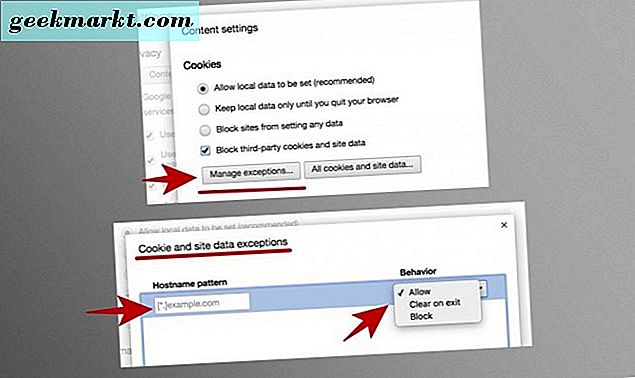
Når du har gått gjennom alle disse trinnene, blir tredjeparts cookies ikke lenger. Som du kan se, er det en veldig enkel og rask prosess.